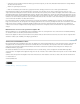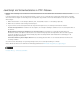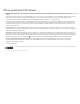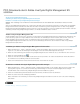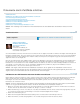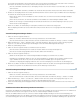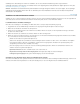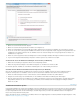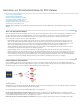Operation Manual
Einrichten von Sicherheitsrichtlinien für PDF-Dateien
Nach oben
Nach oben
Arten von Sicherheitsrichtlinien
Firmenrichtlinien authentifizieren
Benutzersicherheitsrichtlinien erstellen
Sicherheitsrichtlinien auf PDFs anwenden
Sicherheitseinstellungen exportieren
Richtlinie kopieren, bearbeiten oder löschen
Richtliniengeschützte PDFs sperren
Hinweis: Eine vollständige Liste von Artikeln zum Thema Sicherheit finden Sie unter Überblick über die Sicherheit in Acrobat und in PDF-
Dateien.
Arten von Sicherheitsrichtlinien
Wenn Sie dieselben Sicherheitseinstellungen öfter für mehrere PDF-Dateien übernehmen, können Sie diese Einstellungen als Richtlinie speichern,
um den Vorgang zu vereinfachen. Sicherheitsrichtlinien sparen Zeit und gewährleisten einen lückenlos sicheren Arbeitsablauf. Mit Hilfe von
Richtlinien für Kennwortschutz und Zertifikatsicherheit können Sie dieselben Sicherheitseinstellungen für beliebig viele PDF-Dateien
wiederverwenden. Es gibt zwei Arten von Sicherheitsrichtlinien:
Firmenrichtlinien sind besonders nützlich, wenn andere über einen begrenzten Zeitraum hinweg auf PDF-Dateien zugreifen sollen. Die
Adobe LiveCycleRights Management ES-Richtlinien werden auf einem Server gespeichert. Zum Verwenden dieser Richtlinien müssen
Benutzer über Zugang zu diesem Server verfügen. Zum Erstellen dieser Richtlinien wählen Sie die Dokumentempfänger in einer Liste in
Adobe LiveCycleRights Management ES aus. Adobe LiveCycleRights Management ES steuert anhand der Definition in der
Sicherheitsrichtlinie den Zugriff auf PDFs und Prüfereignisse. Sie können Adobe LiveCycleRights Management ES verwenden, wenn Ihr
Unternehmen die Software lizenziert und Ihnen zur Verfügung gestellt hat.
Benutzerrichtlinien werden von einem einzelnen Benutzer erstellt und angewendet. Wenn Sie dieselben Sicherheitseinstellungen auf
zahlreiche Dokumente anwenden möchten, können Sie eine Sicherheitsrichtlinie erstellen, um Zeit zu sparen. Anschließend wenden Sie die
Benutzerrichtlinie auf Dokumente an. Benutzerrichtlinien für Kennwörter und auf öffentlichen Schlüsseln basierende Zertifikate werden auf
Ihrem Computer lokal gespeichert. Wenn Sie Zugriff auf Adobe LiveCycleRights Management ES haben, können Sie eine Benutzerrichtlinie
erstellen, die in Adobe LiveCycleRights Management ES gespeichert wird. Diese Richtlinie steht nur Ihnen zur Verfügung.
Firmenrichtlinien authentifizieren
Neben regelmäßig eingesetzten Sicherheitseinstellungen können Sie Dokumente mithilfe der unter Adobe LiveCycleRights Management ES
gespeicherten Richtlinien für nicht mehr gültig erklären oder sperren. Sie können außerdem überwachen, wer ein geschütztes Dokument geöffnet
hat. Auf diese Weise lässt sich die Verantwortung für Änderungen leichter zurückverfolgen.
Sicherheitsrichtlinien
A. Richtlinien sind auf dem Server gespeichert. B. Richtlinien werden auf eine PDF-Datei angewendet. C. Die Anwender können das Dokument
nur öffnen, bearbeiten und drucken, wenn die Richtlinie dies gestattet.
Bei der Einrichtung serverbasierter Sicherheitsrichtlinien gibt es vier Hauptphasen:
Adobe LiveCycleRights Management ES konfigurieren Normalerweise konfiguriert der Systemadministrator Ihres Unternehmens Adobe
LiveCycleRights Management ES, verwaltet die Benutzerkonten und erstellt Firmenrichtlinien. Weitere Informationen zur Konfiguration von Adobe
LiveCycleRights Management ES finden Sie auf der Website von Adobe.
Dokumente mit einer Sicherheitsrichtlinie veröffentlichen Ein Verfasser erstellt eine PDF-Datei und wendet eine Richtlinie, die in Adobe